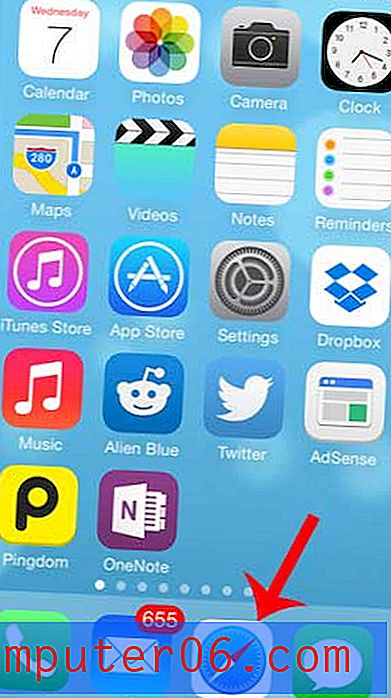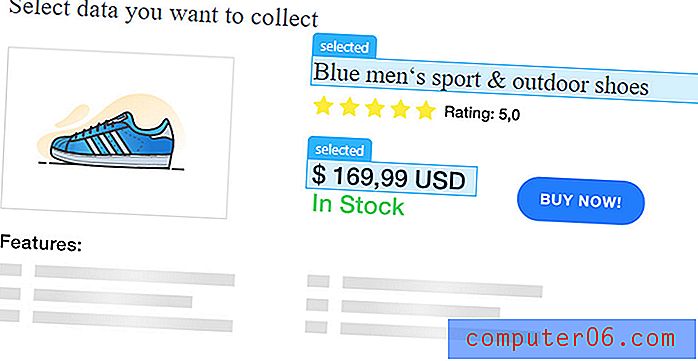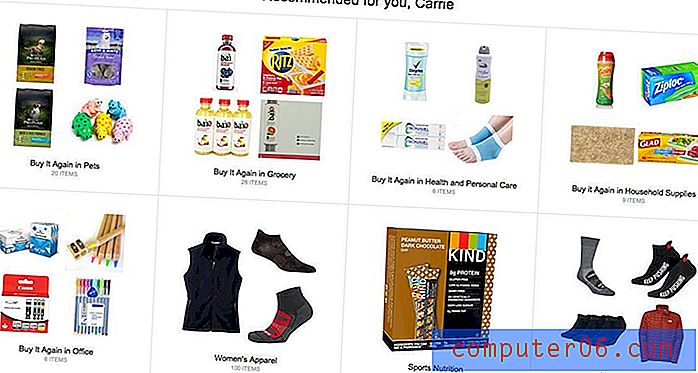Hvordan lage en rad større i Excel 2010
Å justere størrelsen på cellene i regnearket er en ganske vanlig forekomst, så du vil til slutt trenge å vite hvordan du gjør en rad større i Excel 2010. Enten det skyldes en økt skriftstørrelse eller flere datalinjer, er det noe som kan gjøre regnearket mye enklere å lese.
Det er noen forskjellige måter å gjøre en rad større i Excel, og vi vil utforske flere av dem i veiledningen vår i denne artikkelen. Hvis du trenger å gjøre en rad større av utskriftsmessige årsaker, anbefaler vi at du sjekker ut denne enkle guiden for Excel-utskrift for noen vanlige fikser som forbedrer utskriftsmuligheten til regnearkene.
Gjør en rad større i Excel 2010
Du har muligheten til visuelt å gjøre raden større, legge inn en høyere verdi for å øke størrelsen på raden, eller la Excel automatisk endre størrelsen på raden for deg. Det riktige alternativet er situasjonsbestemt, så sjekk ut alle de forskjellige metodene for å gjøre en Excel 2010-rad større nedenfor. Du kan besøke Microsofts nettsted for å lære mer om endring av størrelse på kolonner og rader.
Øk radstørrelsen visuelt
Trinn 1: Åpne regnearket som inneholder raden du vil gjøre større.
Trinn 2: Klikk på kanten nederst på radnummeret, og dra den ned for å øke størrelsen på raden.

Øk radstørrelsen numerisk
Trinn 1: Høyreklikk på raden som nummeret du vil gjøre større, og klikk deretter på alternativet Radhøyde .
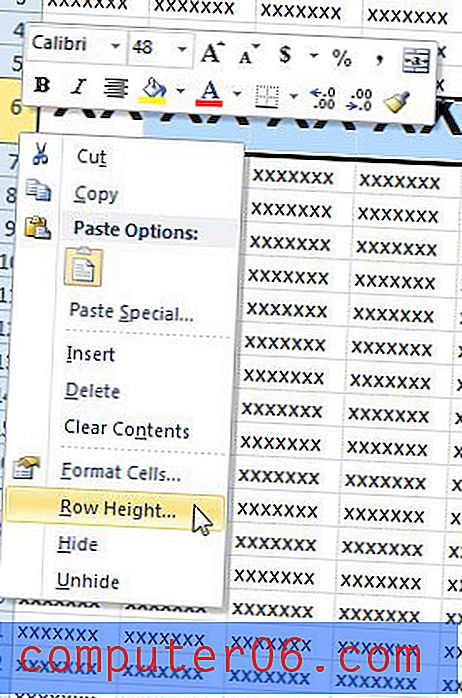
Trinn 2: Skriv inn en ny verdi i feltet, og klikk deretter på OK- knappen. Merk at dette tallet er antall piksler, som er en måleenhet som folk flest ikke er kjent med. Det kan hende du må eksperimentere med forskjellige verdier før du finner riktig størrelse for raden din.
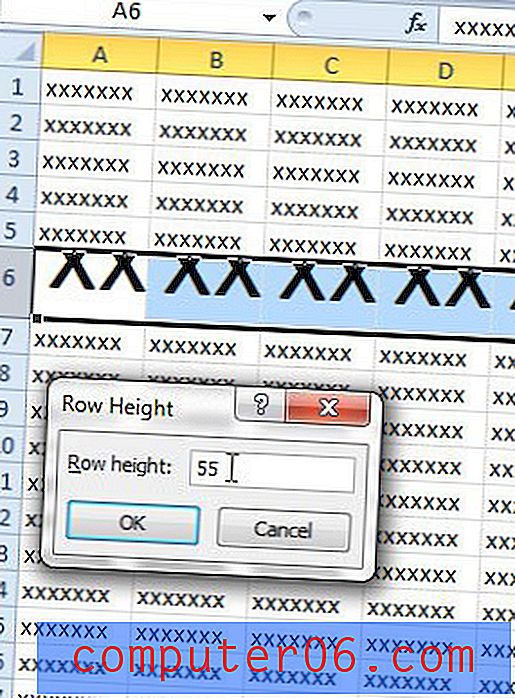
Få Excel til å øke radstørrelsen automatisk
Trinn 1: Finn raden du vil gjøre større.
Trinn 2: Dobbeltklikk på nedre kant av radnummeret. Excel endrer størrelsen på raden automatisk slik at alle dataene er synlige. Merk at den bare endrer størrelse på raden automatisk. Det kan også hende du må endre størrelse på kolonner ved å bruke lignende metoder som i denne artikkelen.
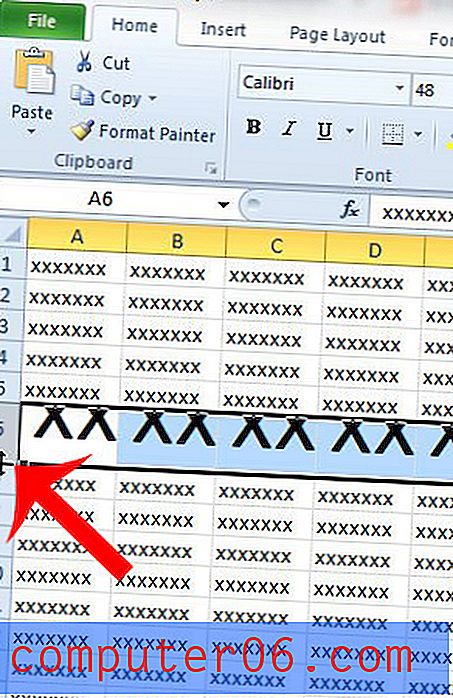
Vil du raskt endre størrelsen på alle kolonnene dine? Denne artikkelen tilbyr en rask løsning for alle som ønsker at alle kolonnene sine skal autofit dataene i dem.